advertisement
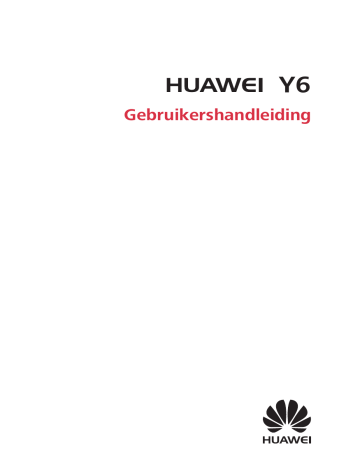
Apps
Apps beheren
Apps downloaden
Apps kunnen worden gedownload via uiteenlopende kanalen, waaronder:
• App-markt op uw telefoon.
• Webpagina's die u met de browser op uw telefoon bezoekt.
• Webpagina's die u via de computer bezoekt.
• Software van derden voor het downloaden van apps op uw computer.
Een app installeren
1 Raak op het startscherm Bestanden aan.
2 Onder Categorieën raakt u Toepassing > Apps aan.
3 Raak in de lijst Apps de te installeren app aan en volg de instructies op het scherm.
Tijdens de installatie kan het bericht De installatie is geblokkeerd worden weergegeven. Lees dit bericht aandachtig. Als u de installatie wilt vervolgen, volgt u de instructies op het scherm om de installatie van apps uit onbekende bronnen toe te staan.
Een app delen
1
Houd op het startscherm het pictogram van de te delen app aangeraakt totdat u boven aan het scherm ziet.
2
Sleep de app naar .
3 Selecteer een deelmethode en volg de instructies op het scherm voor het delen van de app.
Bepaalde vooraf ge ď nstalleerde apps kunnen niet worden gedeeld.
60
Apps
Een app verwijderen
1 Houd op het startscherm het pictogram van de te verwijderen app aangeraakt totdat u boven aan het scherm ziet.
2 Sleep het pictogram naar en volg de instructies op het scherm voor het verwijderen van de app.
Sommige vooraf ge ď nstalleerde apps kunnen niet verwijderd worden.
Back-up
Een back-up van uw gegevens naar de lokale opslag maken
1 Raak op het startscherm Tools > Back-up aan.
2
Raak Nieuwe back-up aan.
Op sommige telefoonmodellen kunnen back-upbestanden worden gecodeerd en beveiligd met een wachtwoord. U moet dan een wachtwoord invoeren om toegang tot de gecodeerde back-upbestanden te krijgen.
3 Selecteer de gegevens waarvan uw een back-up wilt maken en volg de instructies op het scherm om de back-up uit te voeren.
Standaard worden de gegevens van een back-up opgeslagen naar de map
HuaweiBackup in Bestanden .
Op sommige telefoonmodellen kan de back-upprocedure afwijken, afhankelijk van de versie van de app Back-up.
Gegevens herstellen vanaf de lokale opslag
1 Raak op het startscherm Tools > Back-up aan.
2 Selecteer de gegevens die u wilt herstellen.
U kunt de back-uptijd gebruiken die in de bestandsnaam is opgenomen om de gegevens te vinden die u wilt herstellen.
3
Als het back-upbestand is gecodeerd, volgt u de instructies op het scherm om uw wachtwoord in te voeren. Vervolgens raakt u OK aan.
4 Selecteer de gegevens die u wilt herstellen en raak vervolgens Herstellen aan.
61
Apps
Telefoonbeheer
Telefoonbeheer is de unieke systeembeheerapp van Huawei waarmee u uw telefoon beter kunt beschermen en beheren. Met Telefoonbeheer kunt u het volgende doen:
• Problemen opsporen en de prullenbak legen om uw systeem te optimaliseren.
• De energiebesparende modus inschakelen om de stand-bytijd van uw telefoon te maximaliseren.
• Ongewenste oproepen, berichten en meldingen blokkeren.
De beschikbaarheid van de functies en services van Telefoonbeheer kunnen afhankelijk zijn van uw land/regio of provider.
Het systeem optimaliseren
Spoor problemen op en optimaliseer het systeem om te zorgen dat uw telefoon soepel blijft werken.
Raak op het startscherm Telefoonbeheer aan. Daarna kunt u het volgende doen:
• Raak Scannen of Aanraken om te scannen aan. U kunt de actieve status van uw telefoon weergeven, de prullenbak van het systeem legen, het systeem optimaliseren en beveiligingsbedreigingen elimineren.
• Raak Telefoon-versneller aan om de actieve apps weer te geven en onnodige apps te sluiten.
• Raak Opslag reinigen aan om de cache te doorzoeken, de systeemprullenbak te legen en weinig gebruikte apps, installatiepakketten en items in de prullenbak te verwijderen.
Energiebesparing
1
Raak op het startscherm Telefoonbeheer aan.
2 Raak Stroombesparing aan om het energieverbruik van uw telefoon te controleren en de stand-bytijd van uw telefoon te verlengen. U kunt desgewenst naar verschillende energiebesparende modi overschakelen.
62
Apps
Intimidatiefilter
Raak op het startscherm Telefoonbeheer aan. Daarna kunt u het volgende doen:
• Raak Intimidatiefilter aan om een zwarte lijst in te stellen voor het blokkeren van ongewenste berichten en oproepen.
• Raak Meldingen-centrum aan om ongewenste pushmeldingen van de gespecificeerde apps te blokkeren.
• Schakel Niet storen in. Uw telefoon gaat alleen over wanneer u oproepen van toegestane contactpersonen ontvangt. Tonen en het trillen voor andere oproepen, berichten, en meldingen worden uitgeschakeld.
Gegevensgebruik beheren
1
Raak op het startscherm Telefoonbeheer aan.
2 Raak Verkeerbeheer aan om de limieten en waarschuwingen voor uw databundel te configureren en gedetailleerde informatie over het gegevensgebruik te bekijken.
Agenda
De agenda helpt u bij het organiseren van uw dagelijkse leven en werk. U kunt bijvoorbeeld uw dagelijkse schema van tevoren plannen en informatie over nationale feestdagen bekijken. Als u de verjaardagen van uw contactpersonen hebt opgeslagen, zal de agenda automatisch verjaardagsherinneringen maken.
Een gebeurtenis maken
1
Raak op het startscherm Agenda aan.
2 Raak aan.
3 Voer de details van de gebeurtenis in, zoals de naam, de start- en eindtijd, de locatie en hoe vaak de gebeurtenis zich herhaalt.
4 Raak aan.
63
Apps
De agenda bekijken
1 Raak op het startscherm Agenda aan.
2 Op het scherm Agenda kunt u het volgende doen:
•
Selecteer Maand , Week en Dag om te schakelen tussen de maand-, week- en dagweergave.
• In de maand-, week of dagweergave veegt u naar links of rechts om de weergegeven maand, week of dag te wijzigen.
Agenda's synchroniseren
1 Raak op het startscherm Agenda aan.
2 Raak > Agenda\'s om weer te geven aan.
3 Selecteer het account waarvan u de agenda wilt weergeven.
4 Raak > Agenda\'s om te synchroniseren aan.
5 Selecteer het account en synchroniseer de agenda van dat account.
Klok
Alarm
1 Raak op het startscherm Klok aan.
2 Onder Alarm kunt u het volgende doen:
•
Een alarm toevoegen: raak aan en stel de alarmtijd, beltoon, herhalingen andere aspecten in. Raak aan om de instellingen toe te passen.
• Een alarm in- of uitschakelen: raak de schakelaar naast een alarm aan om het alarm in of uit te schakelen.
•
Alarminstellingen configureren: raak aan voor het instellen van de sluimerduur, de instellingen van de stille modus en welke functie de volumetoetsen hebben wanneer er een alarm afgaat.
64
Apps
•
Een alarm verwijderen: houd het te verwijderen alarm aangeraakt en raak vervolgens aan.
Wereldklok
1 Raak op het startscherm Klok aan.
2 Onder Wereldklok kunt u het volgende doen:
• Een stad toevoegen: raak aan. Voer de naam van een stad in of selecteer een stad in de stedenlijst.
•
Uw tijdzone instellen: raak aan om uw eigen tijdzone en de systeemdatum en tijd in te stellen.
• Een stad verwijderen: raak Plaatsen bewerken aan. Raak aan naast de stad die u wilt verwijderen en raak vervolgens aan.
Stopwatch
1 Raak op het startscherm Klok aan.
2 Onder Stopwatch raakt u aan om de tijdmeting te starten.
3 Tijdens het bijhouden van de tijd raakt u aan om rondes te tellen.
4 Raak aan om de stopwatch te pauzeren.
Wanneer de stopwatch is gepauzeerd, raakt u wissen.
aan om alle stopwatchgegevens te
Timer
1
Raak op het startscherm Klok aan.
2
Onder Timer sleept u de rode punt met de klok mee langs het wiel om de afteltijd in te stellen.
Raak aan om een toon voor de timer in te stellen.
3 Wanneer u gereed bent, raakt u aan om de timer te starten.
65
Apps
4 Wanneer de timer afloopt, laat uw telefoon een toon horen. Volg de instructies op het scherm en veeg over het scherm om de toon te stoppen.
Terwijl de timer actief is, raakt u aan om deze te resetten.
Weer
Met de app Weer kunt u het huidige weer en de meerdaagse weersvoorspelling voor uw locatie en vele steden over de hele wereld controleren.
Een stad toevoegen
Voeg interessante steden toe om in realtime de weersinformatie van die steden te controleren.
1 Raak op het startscherm Tools > Weer aan.
2 Raak > aan en voer de naam van een stad in. De overeenkomende steden worden weergegeven in een lijst onder de zoekbalk.
3 Selecteer de stad die u wilt toevoegen.
Het weer controleren
1
Raak op het startscherm Tools > Weer aan.
2 Veeg naar links of rechts om naar de gewenste stad te gaan en de lokale weersomstandigheden te bekijken.
3 Raak aan om meer gedetailleerde weersinformatie te bekijken.
Het verwijderen van steden
1 Raak op het startscherm Tools > Weer aan.
2 Raak aan en houd vervolgens de te verwijderen stad aangeraakt. Selecteer .
3 Raak aan.
66
Apps
Het weer bijwerken
1 Raak op het startscherm Tools > Weer aan.
2 Veeg naar links of rechts om naar de stad te zoeken waarvan u het weer wilt bijwerken.
3 Veeg omlaag vanaf de bovenkant van het scherm om het weer handmatig bij te werken.
U kunt ook automatische weerupdates configureren. Raak > aan. Zet de schakelaar Automatisch bijwerken aan en configureer vervolgens de Bijwerk-interval .
Uw telefoon werkt de weersinformatie bij met de door u ingestelde interval.
Notities
Een notitie toevoegen
1
Raak op het startscherm Kladblok aan.
2 Raak Creëer aantekening aan en voer vervolgens de inhoud van uw notitie in.
Raak aan om een afbeelding in te voegen.
3 Raak aan.
Nadat de notitie is opgeslagen, kunt u ook de instructies op het scherm volgen om de notitie te delen, te verwijderen of aan uw favorieten toe te voegen.
De instellingen van het kladblok aanpassen
1
Raak op het startscherm Kladblok aan.
2 Raak > Instellingen aan om de lettergrootte aan te passen of de weergave-indeling te wijzigen.
67
FM-radio
Sluit eerst een hoofdtelefoon op uw telefoon aan, omdat deze door de FM-radio als antenne wordt gebruikt.
Apps
Naar zenders zoeken
1 Raak op het startscherm Tools > FM-Radio aan.
2
Raak > aan. De FM-radio zoekt automatisch naar zenders en slaat de gevonden zenders op.
De eerste keer dat u de FM-radio opent, zoekt uw telefoon automatisch naar zenders en slaat deze op.
De FM-radio beluisteren
Raak op het startscherm Tools > FM-Radio aan.
1 6
2
3
3
4
1
2
De luidspreker in- of uitschakelen.
De FM-radio in- of uitschakelen.
Terugkeren naar de vorige zender.
Doorgaan naar de volgende zender.
5
4
68
5
6
De huidige zender aan uw favorieten toevoegen.
De instellingen openen: de lijst met zenders weergeven en doorzoeken, uw favoriete zenders weergeven en een uitschakeltimer voor de FM-radio instellen.
Apps
69
advertisement
Key Features
- 14.5 cm (5.7") 1440 x 720 pixels
- Qualcomm MSM 8917 1.4 GHz
- 2 GB 16 GB MicroSD (TransFlash) 256 GB
- 4G Dual SIM NanoSIM
- 802.11b, 802.11g, Wi-Fi 4 (802.11n) Bluetooth 4.2
- Single camera 13 MP
- Lithium Polymer (LiPo) 3000 mAh
- Android 8.0
Related manuals
advertisement
Table of contents
- 5 Voorwoord
- 5 Symbolen en definities
- 5 Voor meer informatie
- 6 Hoogtepunten
- 6 Tijdsverloopmodus
- 6 Duimmodus
- 6 Lay-out met één hand
- 7 Verschuivend toetsenbord
- 7 Het scherm omlaag verplaatsen
- 8 Kluis
- 8 De kluis inschakelen
- 8 Bestanden toevoegen aan de kluis
- 9 Aan de slag
- 9 Scherm vergrendelen en ontgrendelen
- 9 Het scherm vergrendelen
- 9 Het scherm ontgrendelen
- 9 Verbinding maken met een Wi-Fi-netwerk
- 10 Mobiele gegevens inschakelen
- 10 Uw telefoon aansluiten op een computer
- 11 Contactpersonen importeren vanaf uw oude telefoon
- 12 Touchscreen-gebaren
- 13 Bewegingscontrole
- 15 Statuspictogrammen
- 16 Instellingen van de navigatiebalk
- 16 Startscherm
- 17 Schakelen tussen startschermen
- 17 Automatische schermrotatie
- 18 Apps en widgets rangschikken op het startscherm
- 19 Startschermen beheren
- 19 Meldingen
- 19 Statuslampje
- 20 Berichtenpaneel
- 21 Toegang tot apps
- 21 Apps openen en tussen apps schakelen
- 21 Onlangs gebruikte apps weergeven
- 22 Uw telefoon een persoonlijk tintje geven
- 22 De stijl van het startscherm wijzigen
- 22 Het thema wijzigen
- 22 De achtergrond wijzigen
- 23 De beltoon wijzigen
- 23 De lettergrootte wijzigen
- 24 Tekst invoeren
- 24 Schakelen tussen invoermethoden
- 24 Huawei Swype-invoermethode
- 25 Android invoermethode
- 26 Het bewerken van tekst
- 27 Oproepen en contactpersonen
- 27 Een oproep plaatsen
- 27 Slim kiezen
- 27 Een oproep plaatsen vanuit Contacten
- 27 Een oproep plaatsen vanuit het telefoonlogboek
- 28 Een noodoproep plaatsen
- 28 Snelkiezen
- 28 Een internationale oproep plaatsen
- 29 Een oproep beantwoorden of weigeren
- 30 Oproepmenu
- 31 Een oproep van derden beantwoorden
- 31 Een telefonische vergadering starten
- 32 Het telefoonlogboek gebruiken
- 32 Een contactpersoon toevoegen vanuit het telefoonlogboek
- 32 De gegevens van inkomende or uitgaande oproepen verwijderen
- 32 Zakmodus inschakelen
- 33 Oproepinstellingen
- 33 Oproep doorschakelen inschakelen
- 33 Oproep in wacht inschakelen
- 33 Contactpersonen beheren
- 33 Een contactpersoon maken
- 34 Een contactpersoon bewerken
- 34 Contactpersonen verwijderen
- 34 Zoeken naar een contactpersoon
- 35 Contactpersonen importeren of exporteren
- 35 Contactpersonen importeren vanaf een opslagapparaat
- 35 Contactpersonen importeren vanaf een SIM-kaart
- 35 Contactpersonen importeren vanaf een Bluetooth-apparaat
- 36 Contactpersonen importeren met behulp van Wi-Fi Direct
- 36 Contactpersonen exporteren naar een opslagapparaat
- 36 Contactpersonen exporteren naar een SIM-kaart
- 37 Contactpersonen delen
- 37 Een contactpersoon aan uw favorieten toevoegen
- 37 Contactgroepen
- 37 Een contactgroep maken
- 38 Een contactgroep bewerken
- 38 Berichten of e-mails naar een contactgroep verzenden
- 38 Een contactgroep verwijderen
- 39 Sms en e-mail
- 39 Een sms-bericht verzenden
- 39 Een bericht beantwoorden
- 39 Berichten beheren
- 39 Een bericht doorsturen
- 40 Een bericht toevoegen aan uw favorieten
- 40 Een bericht verwijderen
- 40 Een thread verwijderen
- 41 Een e-mailaccount instellen
- 41 Een e-mailaccount toevoegen
- 41 Een Exchange-account toevoegen
- 42 Een e-mail verzenden
- 42 Uw e-mail controleren
- 43 Accountinstellingen
- 43 Schakelen tussen e-mailaccounts
- 43 Een e-mailaccount verwijderen
- 43 Uw e-mailaccount aanpassen aan uw persoonlijke voorkeuren
- 44 Camera en galerij
- 44 Opnamescherm
- 45 Een foto maken
- 45 De camera openen vanuit de galerij
- 45 Opnamemodi
- 46 Een panoramafoto maken
- 47 De modus Beste foto gebruiken
- 47 Watermerken aan foto's toevoegen
- 47 Een foto maken via geluidsbesturing
- 48 Modus Voorwerp volgen
- 48 Modus Alles scherp
- 48 Een video opnemen
- 49 Video-opnamemodi
- 49 Camera-instellingen
- 50 Galerij
- 50 Foto's bekijken
- 50 Een diavoorstelling afspelen
- 50 Een foto bewerken
- 51 Foto's verbergen
- 51 Een foto verwijderen
- 51 Foto's en video's delen
- 51 Een foto als achtergrond instellen
- 52 Een schermafdruk maken
- 53 Muziek en video's
- 53 Muziek toevoegen
- 53 Muziek beluisteren
- 54 Een afspeellijst maken
- 54 Een afspeellijst beluisteren
- 55 Een afspeellijst verwijderen
- 55 Een nummer als beltoon instellen
- 55 Een video afspelen
- 57 Netwerk en delen
- 57 Mobiele gegevens inschakelen
- 57 Wi-Fi-netwerk
- 57 Verbinding maken met een Wi-Fi-netwerk
- 58 Verbinding met een Wi-Fi-netwerk maken via WPS
- 58 De mobiele gegevensverbinding van uw telefoon delen
- 58 Wi-Fi-hotspot
- 59 USB-tethering
- 59 Bluetooth-tethering
- 60 Gegevens uitwisselen met behulp van Bluetooth
- 60 Bluetooth inschakelen en uw telefoon koppelen met een ander Bluetooth-apparaat
- 60 De naam van uw telefoon wijzigen
- 60 Een bestand verzenden via Bluetooth
- 61 Een bestand ontvangen met behulp van Bluetooth
- 61 Gegevens overdragen met behulp van Wi-Fi Direct
- 61 Twee apparaten verbinden met behulp van Wi-Fi Direct
- 61 Een bestand verzenden met behulp van Wi-Fi Direct
- 62 Een bestand ontvangen met behulp van Wi-Fi Direct
- 62 Gegevens uitwisselen tussen uw telefoon en computer
- 62 Verbinding maken in de overdrachtsmodus voor afbeeldingen
- 62 Verbinding maken in media-overdrachtsmodus
- 63 Aansluiten in USB-flashstationmodus
- 64 Apps
- 64 Apps beheren
- 64 Apps downloaden
- 64 Een app installeren
- 64 Een app delen
- 65 Een app verwijderen
- 65 Back-up
- 65 Een back-up van uw gegevens naar de lokale opslag maken
- 65 Gegevens herstellen vanaf de lokale opslag
- 66 Telefoonbeheer
- 66 Het systeem optimaliseren
- 66 Energiebesparing
- 67 Intimidatiefilter
- 67 Gegevensgebruik beheren
- 67 Agenda
- 67 Een gebeurtenis maken
- 68 De agenda bekijken
- 68 Agenda's synchroniseren
- 68 Klok
- 68 Alarm
- 69 Wereldklok
- 69 Stopwatch
- 69 Timer
- 70 Weer
- 70 Een stad toevoegen
- 70 Het weer controleren
- 70 Het verwijderen van steden
- 71 Het weer bijwerken
- 71 Notities
- 71 Een notitie toevoegen
- 71 De instellingen van het kladblok aanpassen
- 72 FM-radio
- 72 Naar zenders zoeken
- 72 De FM-radio beluisteren
- 74 Telefooninstellingen
- 74 Locatieservices inschakelen
- 74 Geluidsinstellingen aanpassen
- 75 De scherminstellingen aanpassen
- 76 De eenhandsgebruikersinterface inschakelen
- 77 Modus Touch-uitschakelen
- 77 De schermvergrendelingsstijl wijzigen
- 77 Een patroon voor schermontgrendeling instellen
- 77 Een PIN-code voor schermontgrendeling instellen
- 78 Een wachtwoord voor schermontgrendeling instellen
- 78 Vliegtuigmodus in- of uitschakelen
- 79 De PIN-code van uw SIM-kaart instellen
- 79 Een account instellen
- 79 Een account toevoegen
- 80 Een account verwijderen
- 80 E-mail synchroniseren
- 80 Fabrieksinstellingen herstellen
- 81 Een update voor uw telefoon uitvoeren
- 81 Online update
- 81 Lokale update
- 82 De datum en tijd instellen
- 82 De systeemtaal wijzigen
- 83 Privacybescherming
- 83 Privacybescherming inschakelen
- 83 Privégegevens instellen
- 83 Privacybescherming uitschakelen
- 84 Toegankelijkheid
- 85 Juridische kennisgeving
- 85 Copyright © Huawei Technologies Co., Ltd. 2015. Alle rechten voorbehouden.
- 85 Handelsmerken en vergunningen
- 85 Kennisgeving
- 86 Verklaring met betrekking tot software van derden
- 86 UITSLUITING VAN GARANTIE
- 87 Import- en exportregelgeving
- 87 Privacybeleid